Sauvegarder et restaurer la configuration du point d'accès principal sur Cisco Business Wireless
Objectif
L'objectif de cet article est de montrer les étapes nécessaires pour sauvegarder et restaurer la configuration du point d'accès principal (AP) lors de l'utilisation des points d'accès Cisco Business Wireless (CBW).
Périphériques pertinents | Version du logiciel
-
140AC (Fiche technique) | 10.3.1.0 (Télécharger la dernière version)
-
145AC (Fiche technique) | 10.3.1.0 (Télécharger la dernière version)
-
240AC (Fiche technique) | 10.3.1.0 (Télécharger la dernière version)
Introduction
CBW dispose d'une nouvelle fonctionnalité disponible sur la version 10.3.1.0 et les versions ultérieures, qui vous permet d'exporter et d'importer la configuration du point d'accès principal sur l'interface utilisateur Web.
Ce fichier de configuration contient toutes les informations relatives au point d'accès principal, y compris les paramètres radio, de maillage et d'emplacement. Les fichiers de configuration sont créés au format XML.
Cela est utile lorsque vous devez effectuer une réinitialisation en usine. Si vous avez le fichier de configuration, vous pouvez le télécharger au lieu d'avoir à reconfigurer l'AP principal à partir de zéro. Une autre instance qu'un fichier de configuration serait utile est si vous voulez que les mêmes configurations soient définies sur un nouveau point d'accès principal.
Si vous n'avez pas la dernière version du logiciel pour votre point d'accès, vous devrez le faire avant de commencer. Vous ne pouvez pas effectuer ces étapes sans la mise à jour. Si vous avez besoin d'aide, consultez Update Software of a Cisco Business Wireless Access Point.
Si vous ne connaissez pas les termes de ce document, cliquez sur Cisco Business : Glossaire des nouveaux termes.
Se connecter au point d'accès principal
Étape 1
À l'aide d'un ordinateur sur votre réseau, connectez-vous à l'interface utilisateur Web de votre point d'accès principal en entrant https://[adresse IP de votre point d'accès principal] dans la barre de recherche. N'oubliez pas d'utiliser https:// comme préfixe, sinon vous n'aurez pas accès. Dans cet exemple, https://192.168.1.124 a été utilisé, mais le vôtre varie. Si vous rencontrez des problèmes d'accès, vous pouvez essayer un autre navigateur Web.

Étape 2 (facultative)
Si vous n'avez pas de certificat de sécurité, une fenêtre contextuelle contenant un avertissement peut s'afficher. Cet avertissement peut être différent selon votre navigateur Web. Cliquez pour avancer et continuer.
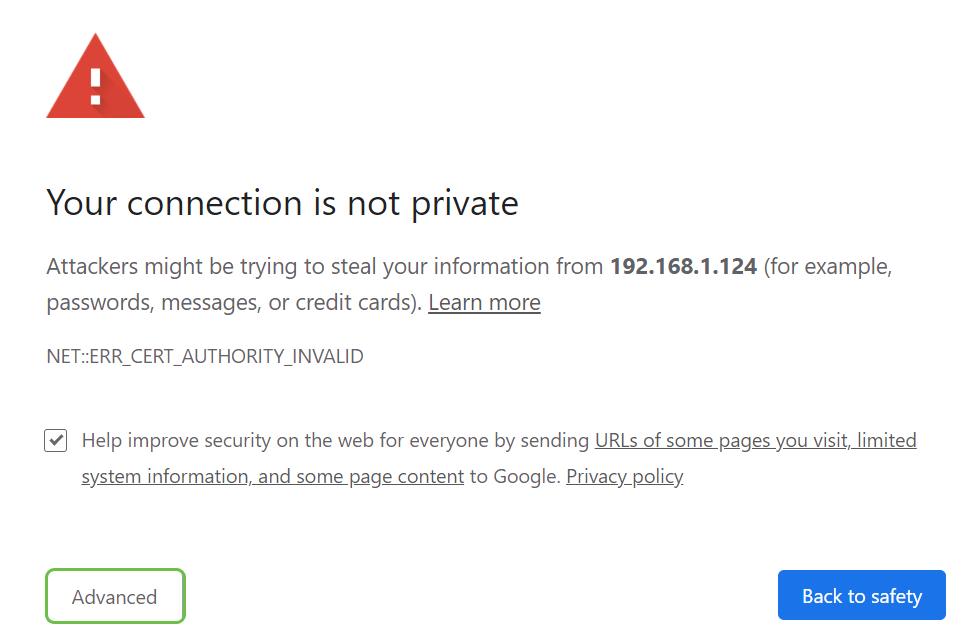
Il peut y avoir une deuxième fenêtre contextuelle à cliquer pour continuer.
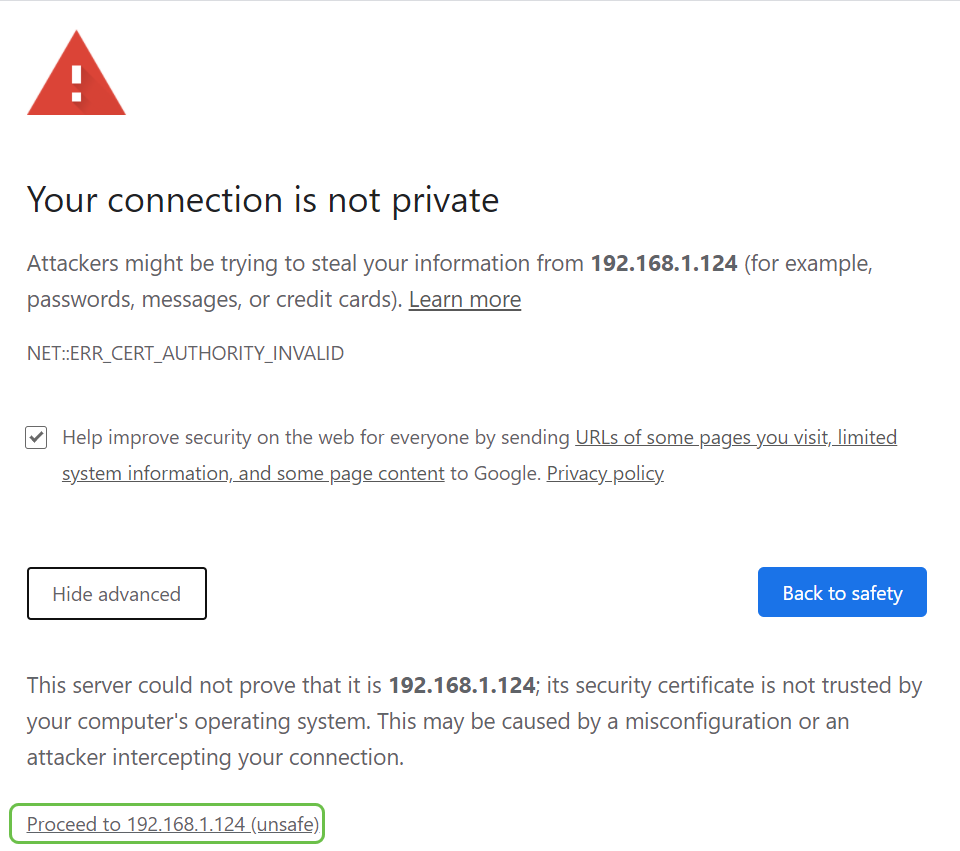
Étape 3
Cliquez sur Connexion.
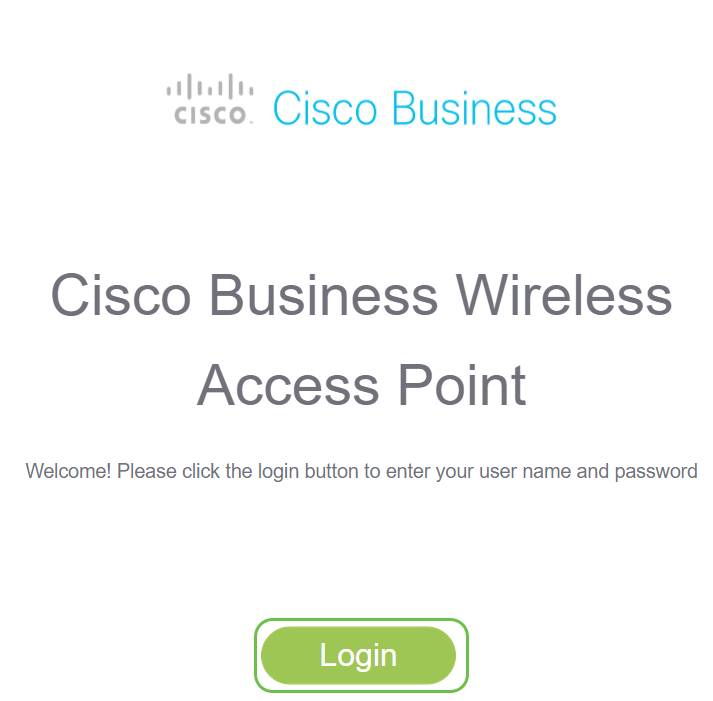
Étape 4
Saisissez votre nom d'utilisateur et votre mot de passe. Click OK.
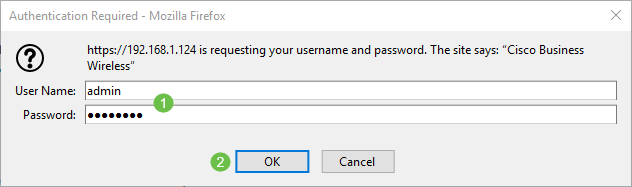
Télécharger le fichier de configuration
Étape 1
Cliquez sur Advanced > Primary AP Tools.
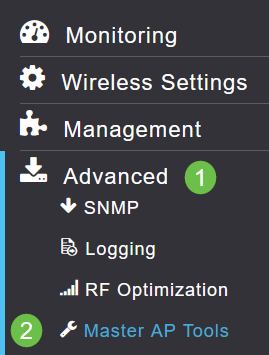
Étape 2
Cliquez sur l'onglet Configuration Management. Cliquez sur le menu déroulant Direction pour sélectionner Télécharger. Laissez le mode de transfert sur HTTP. Cliquez sur Apply.
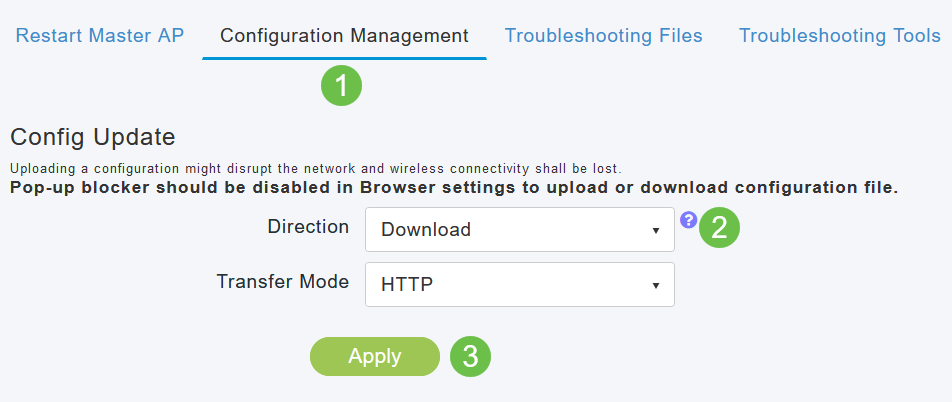
Étape 3
Une fenêtre contextuelle vous demande de confirmer que vous voulez télécharger le fichier. Cliquez sur Yes.
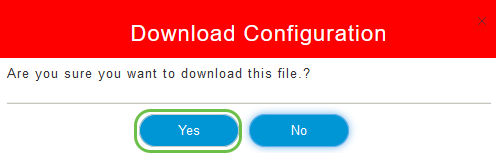
Étape 4
Une fenêtre contextuelle affiche certaines options. Dans cet exemple, nous avons choisi Ouvrir avec le Bloc-notes (par défaut). Click OK. Si vous ne voulez pas afficher avant d'enregistrer, vous pouvez sélectionner Enregistrer le fichier et passer à la section Télécharger la configuration de cet article.
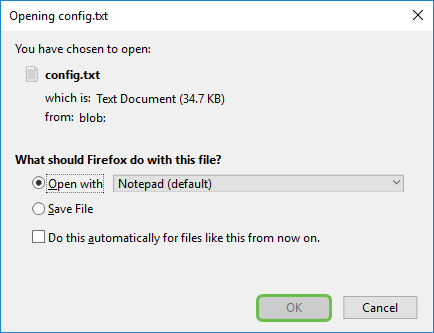
Étape 5
Voici un exemple d'une section d'un fichier de configuration.
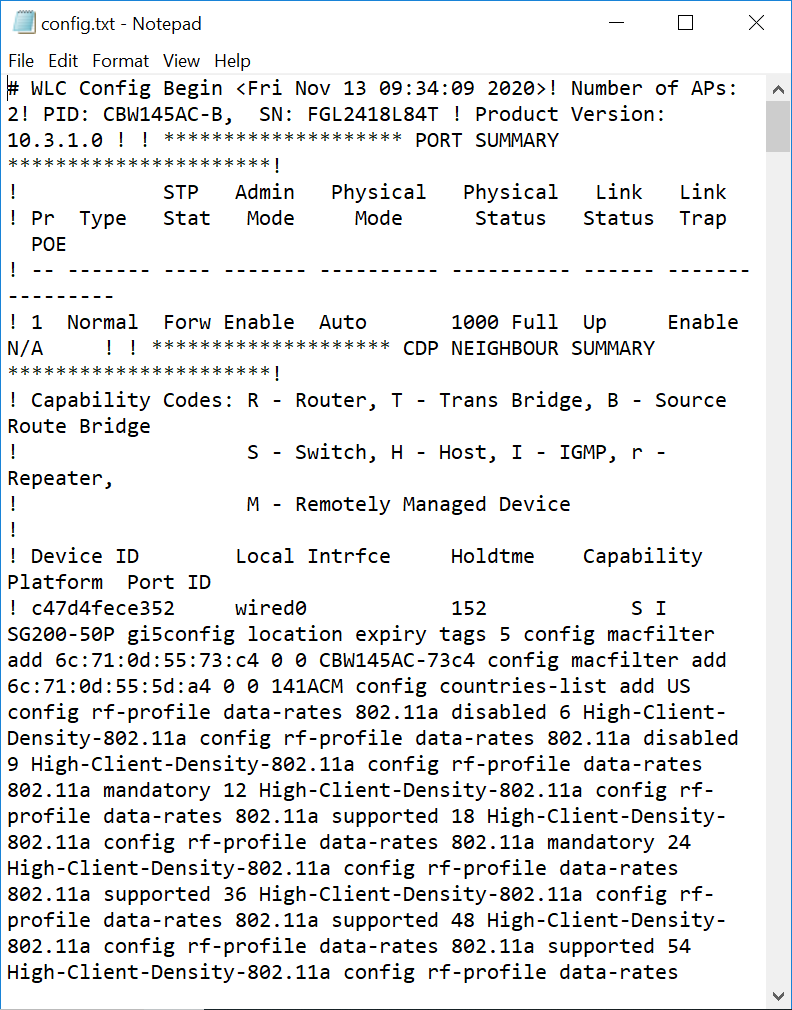
Étape 6
Cliquez sur Fichier, puis dans le menu déroulant, sélectionnez Enregistrer sous....
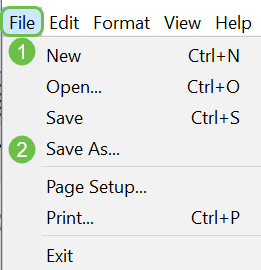
Étape 7
Entrez un nom pour le fichier de configuration. Click Save. Prenez note de l'emplacement du fichier à télécharger.
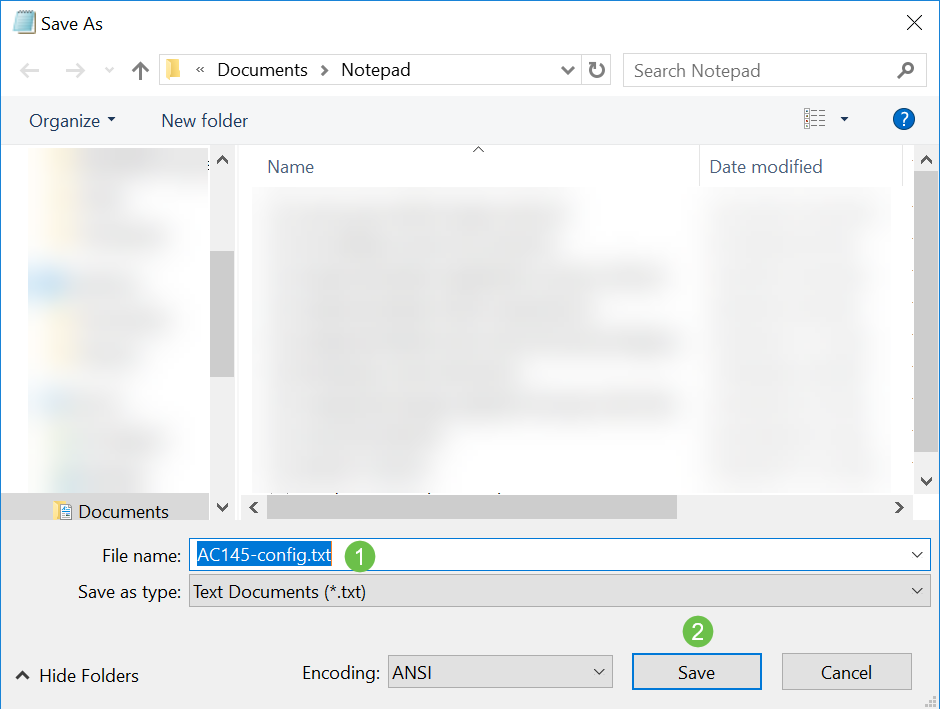
Télécharger le fichier de configuration
Étape 1
Cliquez sur Advanced > Primary AP Tools.
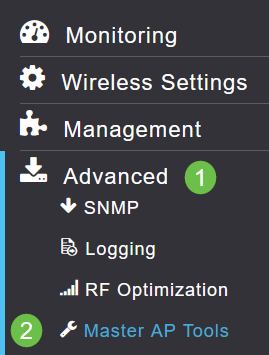
Étape 2
Cliquez sur l'onglet Configuration Management. Cliquez sur le menu déroulant Direction pour sélectionner Télécharger. Laissez le mode de transfert sur HTTP. Cliquez sur Apply.
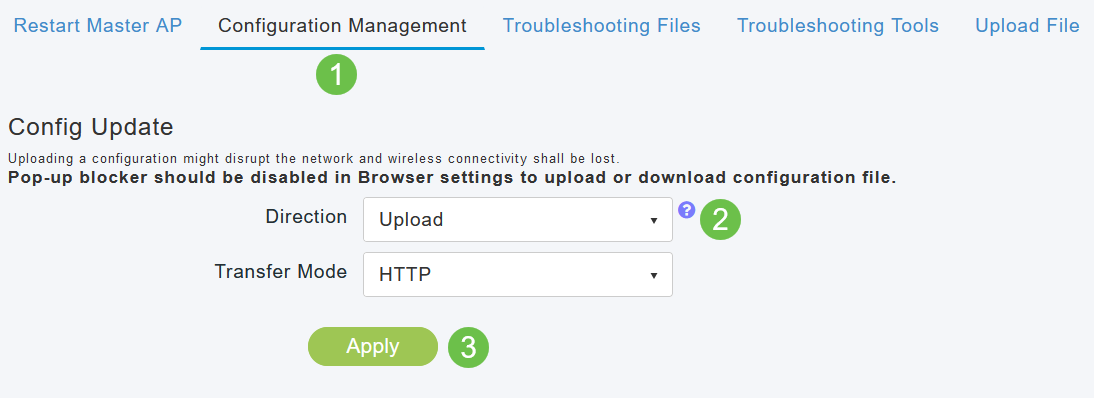
Étape 3
Une fenêtre contextuelle vous demande de confirmer que vous voulez télécharger le fichier. Cliquez sur Yes.
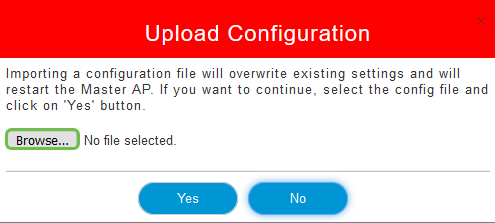
Étape 4
Accédez au fichier de configuration que vous avez téléchargé dans la première section. Cliquez sur Open.
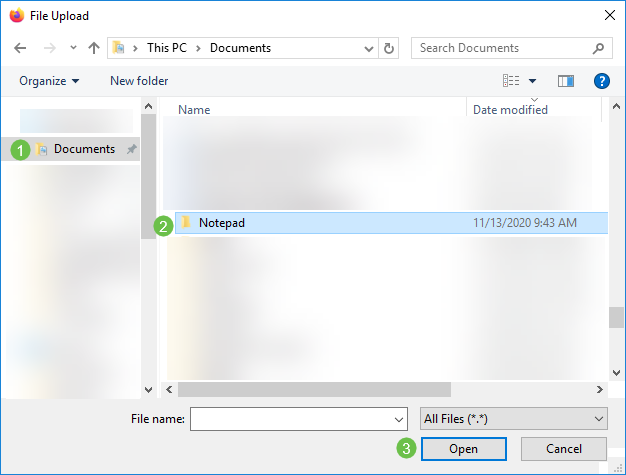
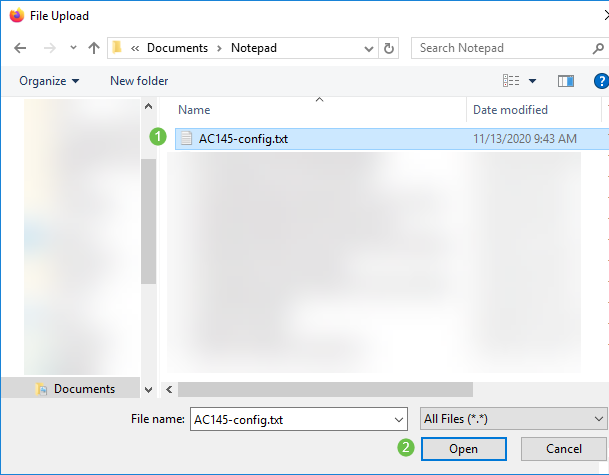
Étape 5
Vous recevrez une fenêtre contextuelle demandant confirmation avec un avertissement indiquant que l'importation d'un fichier de configuration remplacera les paramètres existants et redémarrera le point d'accès principal. Cliquez sur Yes.
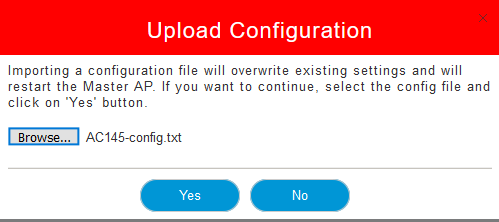
Étape 6
Vous recevrez des mises à jour en haut de l'interface utilisateur Web en commençant par celle ci-dessous.

Une fois que le système est réinitialisé, la configuration a été téléchargée et le point d'accès redémarre. Sois patient, ça peut prendre jusqu'à dix minutes.
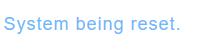
Étape 7
Une fois le redémarrage terminé, vous serez invité à vous reconnecter au point d'accès principal. Entrez vos informations d'identification et cliquez sur OK.
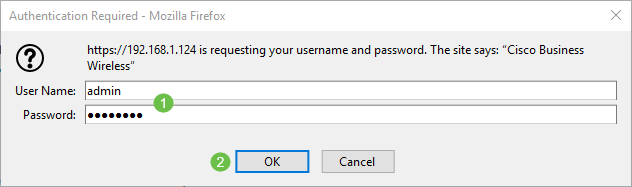
Étape 8
Cliquez sur l'icône Enregistrer.

Étape 9
Click OK.
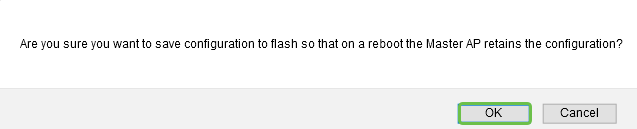
Étape 10
Cliquez sur Oui pour enregistrer les configurations avant de redémarrer. Cela prendra jusqu'à 10 minutes.
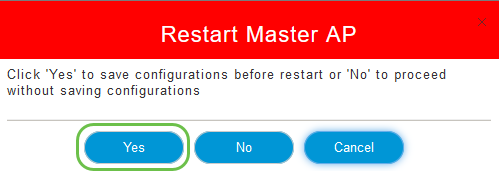
Conclusion
Ensuite, vous avez les compétences pour télécharger et télécharger des fichiers de configuration. Nous vous recommandons de sauvegarder régulièrement vos fichiers de configuration comme meilleure pratique.
Pour plus d'articles sur les sujets relatifs à Cisco Business Wireless, cliquez sur l'une des options suivantes :
Historique de révision
| Révision | Date de publication | Commentaires |
|---|---|---|
1.0 |
10-Dec-2020 |
Première publication |
Contacter Cisco
- Ouvrir un dossier d’assistance

- (Un contrat de service de Cisco est requis)
 Commentaires
Commentaires